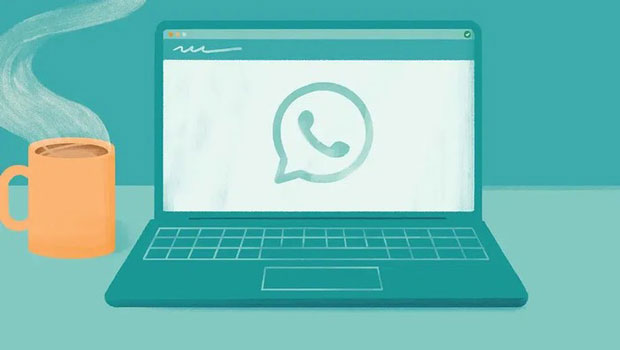
Info Menarik – Ketika kita mengelola banyak akun WhatsApp dalam satu perangkat seperti komputer tentu saja hal ini akan memudahkan. Kita bisa memantau semua pesan yang masuk kemudian membalas pesan WhatsApp tersebut dalam satu perangkat. Lantas, apakah bisa? Tentu saja bisa! Kita bisa login WhatsApp banyak akun sekaligus dalam satu perangkat.
Baca Juga: Cara Memindahkan WhatsApp Tanpa Harus Verifikasi ke Nomor yang Tidak Aktif
Umumnya satu perangkat hanya bisa kita gunakan untuk login satu akun WhatsApp saja. Sebetulnya ada cara agar kita bisa menggunakan banyak akun WhatsApp dalam satu perangkat. Silakan Kamu simak artikel ini sampai selesai!
Cara Login WhatsApp Banyak Akun Sekaligus dalam Satu Perangkat
Pada artikel ini saya tidak akan membahas login WhatsApp menggunakan emulator Android. Pasalnya jika kita menggunakan emulator akan memberatkan kinerja komputer atau laptop. Terlebih jika spesifikasi perangkat yang kita miliki sangat rendah.
Kecuali jika spesifikasi perangkat yang Kamu miliki cukup mumpuni untuk login banyak akun WhatsApp menggunakan emulator.
Menggunakan Browser Google Chrome
Untuk login WhatsApp banyak akun sekaligus kita bisa menggunakan browser Google Chrome. Sebetulnya bukan hanya di Google Chrome saja, jika browser sudah mendukung penggunaan multi-profile maka fitur tersebut bisa kita manfaatkan untuk membuat banyak akun WhatsApp.
Menggunakan browser untuk login banyak akun WhatsApp metodenya hampir sama dengan emulator. Kita akan membuat banyak profil browser sejumlah akun WhatsApp yang kita butuhkan. Kemudian setiap profil tersebut akan kita hubungkan ke akun WhatsApp.
1. Buat Profil di Google Chrome
Langkah pertama silakan Kamu buka aplikasi Google Chrome kemudian klik icon profil yang terdapat di sebelah tombol menu kanan atas.
Pada icon profil tersebut silakan Kamu klik Add untuk menambahkan profil baru di Google Chrome.

Pada tahap ini Kamu bisa memilih tombol Sign in atau tombol Continue without an account.
Jika Kamu ingin login menggunakan akun Google yang sudah Kamu miliki, silakan klik tombol Sign in. Nanti Kamu masukkan Username dan Password akun Google.
Baca Juga: Cara Daftar Membuat Alamat Email Baru Di GMail, Yahoo, Hotmail
Namun jika Kamu ingin membuat profil di Google Chrome tanpa akun Google, silakan klik tombol Continue without an account.
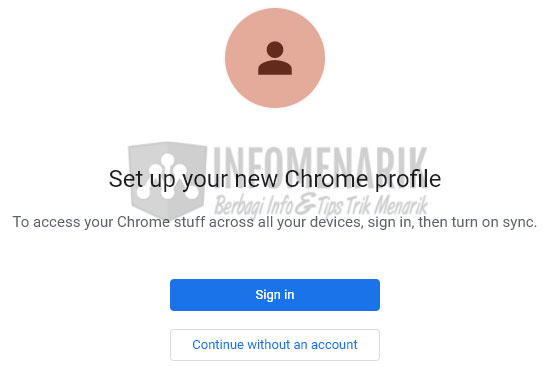
Pada contoh artikel ini saya membuat profil di Google Chrome tanpa akun Google, karena keperluan kita disini adalah hanya untuk pembuatan akun WhatsApp.
Kamu isi nama profil dengan nama apa saja, contoh untuk memudahkan saya ini dengan nama WhatsApp 1.
Kemudian centang pada Create a desktop shortcut untuk menampilkan shortcut profil Google Chrome di layar desktop komputer atau laptop. Terakhir klik tombol Done.
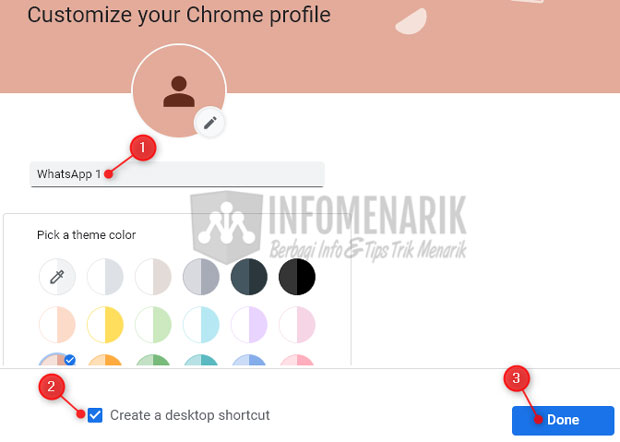
2. Login WhatsApp di Profil Google Chrome
Sekarang otomatis profil browser baru akan terbuka dan silakan Kamu ketik URL https://web.whatsapp.com/ untuk masuk ke halaman WhatsApp.
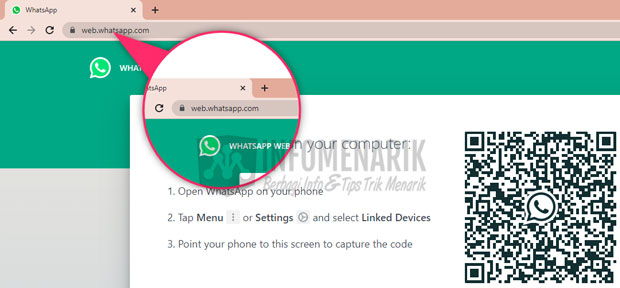
Silakan Kamu login menggunakan akun WhatsApp yang akan Kamu hubungkan ke profil Google Chrome. Untuk login WEB WhatsApp lakukan seperti biasa yaitu dengan mengarahkan kamera dari WhatsApp yang di HP ke qr-code yang tampil di layar komputer.
Jika profil Google Chrome WhatsApp 1 sudah terhubung, silakan Kamu buat lagi profil baru seperti langkah di atas. Ulangi langkah tersebut sampai semua akun WhatsApp yang Kamu perlukan terhubung ke browser.
Kamu bisa mengulangi untuk membuat profil Google Chrome sampai batas yang tidak ditentukan. Jadi silakan Kamu sesuaikan dengan kebutuhan.
Nanti Kamu bisa membuka profil Google Chrome dari shortcut yang tampil di layar desktop.
Kelebihan
Kelebihan login WhatsApp banyak akun menggunakan profil Google Chrome adalah kita tidak perlu harus menginstall aplikasi tambahan lagi. Kemudian cocok kita gunakan untuk perangkat yang memiliki spesifikasi rendah.
Kekurangan
Login WhatsApp banyak akun menggunakan browser Google Chrome itu membutuhkan HP yang aktif. Setiap kali kita akan menghubungkan satu akun WhatsApp maka memerlukan satu HP aktif.
Kemudian kita juga harus login yang berulang terlebih jika terjadi auto logout dari akun WhatsApp. Karena meskipun kita tidak melakukan clear cache browser, tapi akun WhatsApp suka logout sendiri dengan otomatis.
Penutup
Ok, mungkin artikel ini saya cukup akhiri sampai disini saja. Selamat mencoba dan jika ada pertanyaan, silakan bisa Kamu sampaikan di kolom komentar.
 Info Menarik Berbagi Info & Tips Trik Menarik
Info Menarik Berbagi Info & Tips Trik Menarik



